napraw konfigurację DirectX: wystąpił wewnętrzny błąd systemu

- Pobierz Restoro PC Repair Tool, który pochodzi z opatentowanych technologii (patent dostępny tutaj).
- kliknij Rozpocznij skanowanie, aby znaleźć problemy z systemem Windows, które mogą powodować problemy z komputerem.
- kliknij Napraw wszystko, aby rozwiązać problemy wpływające na bezpieczeństwo i wydajność komputera
- Restoro został pobrany przez 0 czytelników w tym miesiącu.
fanatycy Gier mogą czasami wymagać ręcznej instalacji DirectX, aby upewnić się, że ich laptopy lub komputery stacjonarne spełniają wymagania systemowe DirectX gier. Jednak niektórzy użytkownicy stwierdzili, że DirectX wystąpił wewnętrzny błąd systemu komunikat o błędzie pojawia się podczas próby zainstalowania DirectX (Wersja 9 lub wyższa).
ten przewodnik przyda się do naprawiania błędów konfiguracji Directx w Origin. Pozbędziesz się ich w mgnieniu oka.
Jeśli ten Komunikat o błędzie pojawi się po otwarciu instalatora DirectX, w ten sposób możesz go naprawić.
Jak mogę naprawić Ustawienia DirectX: wystąpił wewnętrzny błąd systemu?
- Uruchom instalator DirectX jako administrator
- Wyłącz oprogramowanie antywirusowe innych firm
- zainstaluj DirectX z uruchomieniami Użytkownika Końcowego DirectX
- zainstaluj DirectX na koncie administratora
- Skanuj rejestr za pomocą CCleaner
- Edytuj rejestr
Uruchom DirectX Instalator jako administrator
najpierw spróbuj uruchomić instalator DirectX jako administrator. Otwarcie instalatora jako administrator często może naprawić błędy instalacji. Aby to zrobić, kliknij prawym przyciskiem myszy Kreator konfiguracji DirectX i wybierz Uruchom jako administrator.
Wyłącz oprogramowanie antywirusowe innych firm
wielu użytkowników naprawiło błąd „wystąpił wewnętrzny błąd systemu”, wyłączając oprogramowanie antywirusowe innych firm, a następnie instalując DirectX.
większość programów antywirusowych zawiera opcję wyłącz w menu kontekstowym ikony w zasobniku systemowym, którą można wybrać, aby tymczasowo wyłączyć osłony.
jeśli nie możesz znaleźć takiej opcji w menu kontekstowym, Otwórz okno oprogramowania antywirusowego i przejrzyj ustawienia konfiguracji.
zainstaluj DirectX za pomocą środowiska uruchomieniowego DirectX
Porada eksperta: niektóre problemy z komputerem są trudne do rozwiązania, zwłaszcza jeśli chodzi o uszkodzone repozytoria lub brakujące pliki Windows. Jeśli masz problemy z naprawą błędu, Twój system może być częściowo uszkodzony. Zalecamy zainstalowanie Restoro, narzędzia, które skanuje maszynę i identyfikuje usterkę.
Kliknij tutaj, aby pobrać i rozpocząć naprawę.
błąd systemowy „wystąpił wewnętrzny błąd systemowy” częściej występuje podczas instalacji DirectX z wersją Web setup pakietu runtime (inaczej Web installer).
tak więc, niektórzy użytkownicy odkryli, że DirectX instaluje ok z alternatywnym DirectX End-User Runtimes installer, który można pobrać z tej strony.
następnie uruchom instalator, rozpakuj wszystkie pliki do folderu, a następnie uruchom DXSETUP jako administrator z folderu zawierającego wyodrębnione pliki.
zainstaluj DirectX na koncie administratora
jeśli instalujesz DirectX na standardowym profilu użytkownika systemu Windows, może być konieczne zainstalowanie go na koncie administratora. Możesz skonfigurować zupełnie nowy profil administratora.
Alternatywnie możesz zmienić swój aktualny profil Standardowy na Administracyjny w następujący sposób:
- naciśnij klawisz Windows + skrót klawiaturowy R, aby otworzyć Uruchom.
- wprowadź „netplwiz” w otwartym polu tekstowym i kliknij OK, aby otworzyć okno z migawki bezpośrednio poniżej.

- Wybierz Standardowy profil użytkownika i kliknij Właściwości, aby otworzyć okno pokazane poniżej.
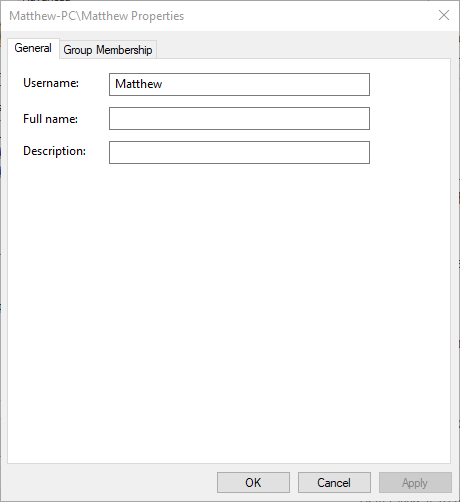
- Wybierz kartę członkostwo w grupie, która zawiera opcje w strzałce bezpośrednio poniżej.
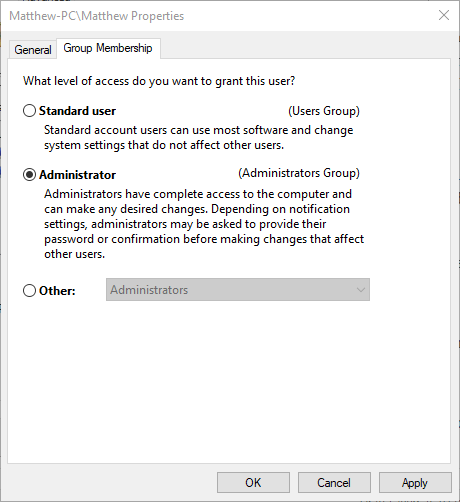
- Wybierz opcję Administrator na karcie członkostwo w grupie.
- Naciśnij przyciski Zastosuj i OK, aby potwierdzić nowo wybrane ustawienie.
Skanuj rejestr za pomocą oprogramowania innych firm
- niektórzy użytkownicy potwierdzili również, że skanowanie rejestru CCleaner może naprawić błąd „wystąpił wewnętrzny błąd systemu”. Aby zeskanować rejestr za pomocą darmowego CCleaner, naciśnij przycisk Pobierz
- , a następnie możesz dodać CCleaner do systemu Windows za pomocą Kreatora konfiguracji.
- Uruchom CCleaner i kliknij rejestr, aby otworzyć program registry cleaner.

- Zaznacz wszystkie pola wyboru i naciśnij przycisk Skanuj w poszukiwaniu problemów, aby rozpocząć skanowanie.
- naciśnij przycisk Napraw wybrane problemy. Następnie można wybrać opcję zapisania opcjonalnej kopii zapasowej rejestru, ale prawdopodobnie nie będzie potrzebna kopia zapasowa.
- naciśnij przycisk Napraw wszystkie wybrane problemy, aby uzyskać dalsze potwierdzenie.

Edytuj rejestr
- kolejną poprawką dla błędu „internal system error occurred”, który niektórzy użytkownicy potwierdzili, że działa, jest edycja klucza rejestru DirectX. Aby to zrobić, otwórz Edytor rejestru, wpisując „regedit” w polu tekstowym Otwórz Run.
- następnie przejdź do klucza rejestru: HKEY_LOCAL_MACHINE \ SOFTWARE \ Microsoft\DirectX.
- Wybierz klawisz DirectX pokazany na migawce bezpośrednio poniżej.

- następnie kliknij dwukrotnie InstalledVersion po prawej stronie okna, aby otworzyć okno Edytuj wartość binarną.

- Wymaż Dane wartości w oknie Edytuj wartość binarną i zastąp je tą wartością: 0808 00 00 00 09 00 00 00.
- naciśnij przycisk OK, aby zamknąć okno Edytuj wartość binarną.
- kliknij dwukrotnie wersję, aby otworzyć okno edycji ciągów pokazane poniżej.

- Usuń bieżącą wartość w polu tekstowym Dane wartości.
- wprowadź „4.09.00.0904”w polu tekstowym Dane wartości i kliknij przycisk OK.
jeśli nie możesz edytować rejestru systemu Windows 10, przeczytaj ten przydatny przewodnik i znajdź najszybsze rozwiązanie problemu.
więc w ten sposób możesz naprawić błąd „wystąpił wewnętrzny błąd systemu”, aby zainstalować DirectX. Możesz również sprawdzić ten artykuł, aby uzyskać dalsze poprawki DirectX.
jeśli masz inne pytania lub sugestie, zostaw je w komentarzach poniżej.
 nadal masz problemy? Napraw je za pomocą tego narzędzia:
nadal masz problemy? Napraw je za pomocą tego narzędzia: - pobierz to narzędzie do naprawy komputera oceniono Wielki na TrustPilot.com (pobieranie rozpoczyna się na tej stronie).
- kliknij Rozpocznij skanowanie, aby znaleźć problemy z systemem Windows, które mogą powodować problemy z komputerem.
- kliknij Napraw wszystko, aby rozwiązać problemy z opatentowanymi technologiami (ekskluzywna Zniżka dla naszych czytelników).
Restoro zostało pobrane przez 0 czytelników w tym miesiącu.
- DirectX
- błędy DirectX
- Napraw błędy pochodzenia
skontaktuj się z ekspertem




